文件夹如何设置隐藏属性 如何隐藏文件夹属性
更新时间:2024-02-15 17:55:38作者:jiang
在日常使用电脑的过程中,我们经常会遇到一些需要保护或保密的文件夹,为了避免他人的偷窥或操作,我们需要学会如何设置隐藏属性以及隐藏文件夹属性。隐藏文件夹属性可以让我们在需要的时候轻松地找到它们,而在不需要的时候则能够将其隐蔽起来。本文将介绍如何设置隐藏属性以及隐藏文件夹属性,帮助我们更好地保护和管理重要的文件夹。
步骤如下:
1.电脑开机后,打开一个文件目录,如图
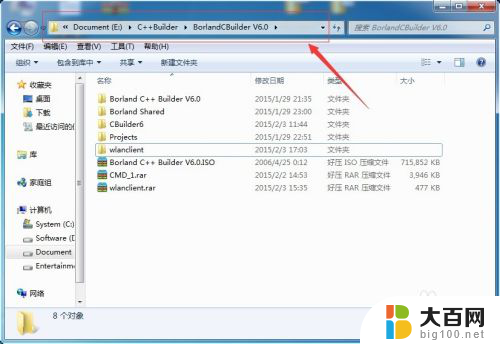
2.选择一个文件夹,点击右键。选择属性,出现文件夹属性窗口,如图
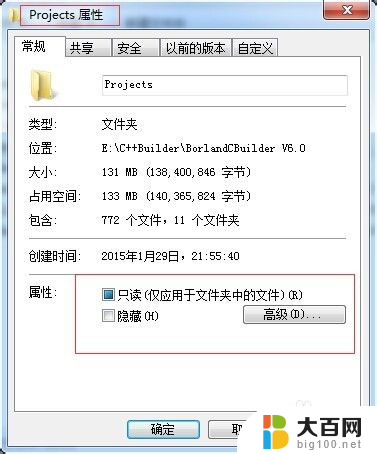
3.在该窗口中,属性中有【只读】和【隐藏】选项。其中【只读】一般是默认选择的,点击【高级设置】,弹出窗口,如图
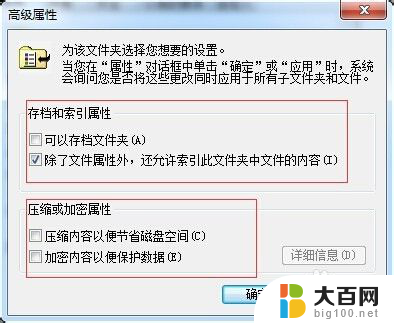
4.在【高级设置窗口】中,可以设置存档和索引属性,压缩或加密属性等。选择【隐藏】选项后,点击【确定】。将出现【确认属性更改】窗口,如图
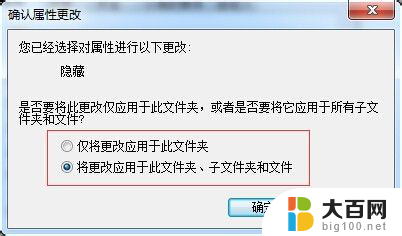
5.该窗口提示选择文件夹及其子文件夹进行隐藏与否。点击【确认】后,出现窗口,如图
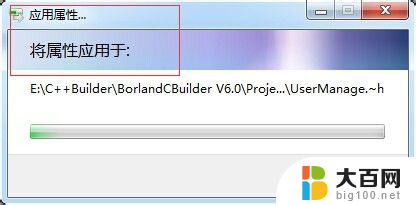
6.提示该属性应用于哪个文件夹及其子文件夹。再到刚才的目录中,发现选种的文件夹变成了灰色。如图
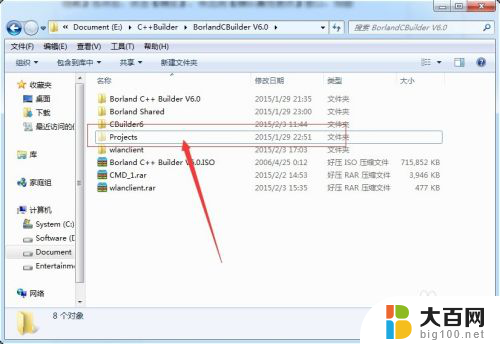
7.到此,文件夹隐藏属性就设置好了。
以上就是文件夹如何设置隐藏属性的全部内容,碰到同样情况的朋友们赶紧参照小编的方法来处理吧,希望能够对大家有所帮助。
文件夹如何设置隐藏属性 如何隐藏文件夹属性相关教程
- 文件夹被隐藏无法取消隐藏属性 文件夹隐藏属性取消的步骤
- 如何去掉文件夹的隐藏属性 如何取消文件夹的隐藏属性
- 将文件设置为隐藏和只读属性怎么做 如何设置文件为隐藏文件
- 电脑桌面文件夹怎么隐藏 隐藏电脑桌面文件夹的方法及如何显示隐藏的文件夹
- 隐藏的文件夹如何找到 怎么查看隐藏的文件夹
- 怎么找到电脑隐藏的文件夹 隐藏文件夹的发现方法
- 文件夹点了隐藏怎么恢复 隐藏文件恢复工具
- 怎么恢复隐藏的文件夹 Mac隐藏文件恢复工具
- 怎样找隐藏文件夹 怎么找到隐藏文件夹
- 如何找到电脑隐藏文件 如何设置Windows隐藏文件
- winds自动更新关闭 笔记本电脑关闭自动更新方法
- 怎样把windows更新关闭 笔记本电脑如何关闭自动更新
- windows怎么把软件删干净 如何在笔记本上彻底删除软件
- 苹果笔记本windows系统怎么看配置 怎么查看笔记本的配置信息
- windows系统卡死 笔记本卡顿怎么办
- window键盘关机 笔记本怎么用快捷键直接关机
电脑教程推荐